
Mündəricat:
- Müəllif John Day [email protected].
- Public 2024-01-30 07:43.
- Son dəyişdirildi 2025-01-23 12:54.
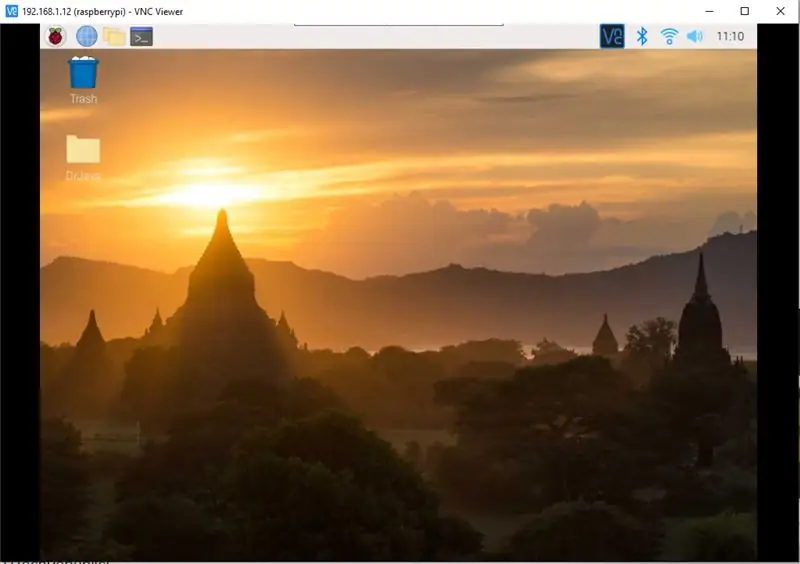
Salam, kiçik bir monitorum olmadığı üçün bir dizüstü kompüterə Pi -ni necə bağlayacağımı öyrənmək istədiyim günlərdən sonra bu həll yolu ilə gəldim. Ümid edirik ki, bu sizi problemlərdən xilas edəcək və sizin üçün işləyəcək. Bu, moruq pi -ni kompüterə/dizüstü kompüterə necə bağlamaq barədə çox sadə bir bələdçidir. Bunu yaratdığım zaman ən yeni model olan pi 4 istifadə etdim və əminəm ki, digər modellərin çoxu işləyəcək.
Başlamaq üçün bir pi, bir Ethernet kabeli, işləyən bir kompüter və bir SD karta ehtiyacınız var.
Macun və VNC görüntüleyicisini də yükləməlisiniz.
Addım 1: OS -nin quraşdırılması
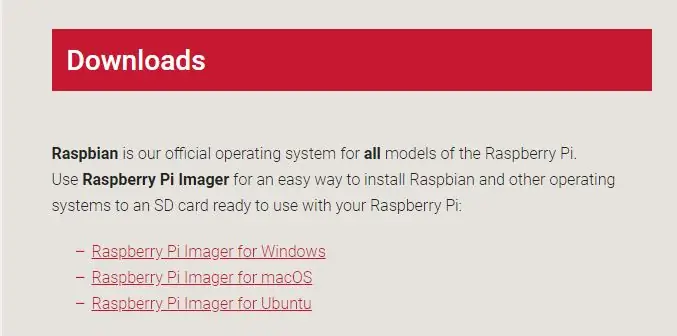
Https://www.raspberrypi.org/downloads/ saytına daxil olub Raspberry Pi görüntüləyicilərindən birini quraşdırmalısınız. Sonra qurun və SD kartı kompüterə qoyun və yazıçı ilə bir OS yazın.
Tamamlandıqdan sonra heç bir şey olmadan ssh adlı bir fayl əlavə edin. Girdikdən sonra Pi ssh axtaracaq və əgər varsa ssh aktivləşdirəcək və faylı siləcək.
Addım 2: PuTTY və VNC -nin quraşdırılması
Https://www.chiark.greenend.org.uk/~sgtatham/putty/latest.html ünvanına daxil olun və PuTTY qurun. Sonra https://www.realvnc.com/en/connect/download/viewer/ ünvanına daxil olun, cihazınızı seçin və VNC quraşdırın.
Addım 3: Pi -ni kompüterə bağlamaq + IP tapmaq
SD kartı Pi -yə qoyun və yandırın. Kompüterinizdəki şəbəkə və paylaşım mərkəzinə gedin (tapmaq çətin ola bilər) və mavi rəngdə İnternetə vurun. Mülkiyyətə gedin və sonra paylaşın. Hər iki qutuyu yoxlayın və OK düyməsini basın və bağlayın. Ethernet kabelini Pi -dən kompüterinizə qoşun. Şəbəkə və paylaşım mərkəzində internetinizin altında bir şey açılmalıdır. Bu o deməkdir ki, Pi kompüterinizə qoşulub və internetdən istifadə edir.
Əgər artıq monitorunuz varsa, monitoru Pi -yə qoşa və terminalın aça bilərsiniz. Ana adını yazın -I və IP ünvanı görünməlidir.
Monitorunuz yoxdursa, https://pimylifeup.com/raspberry-pi-ip-address/ ünvanına daxil olun və ya monitor olmadan Pi-nin IP ünvanını necə tapacağınızı axtarın.
Addım 4: Pi -yə daxil olun
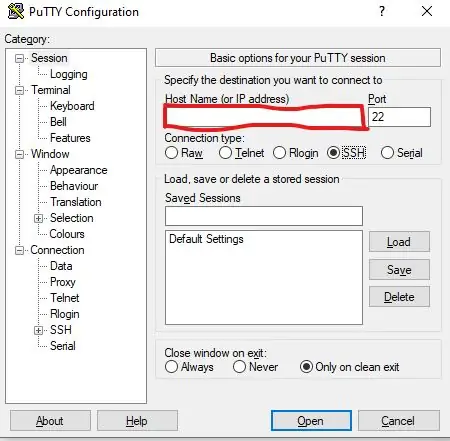
PuTTY -ni açın və Pi -nin IP ünvanını yazın. Aç düyməsini basın və təhlükəsizlik siqnalında Bəli düyməsini basın. Sonra Pi istifadəçi adınızı və şifrənizi daxil edin (P. S. Şifrəni yazanda heç nə görünməyəcək. Bu normaldır). Varsayılan istifadəçi adı pi və parol moruqdur.
Addım 5: VNC -ni aktivləşdirin
Konfiqurasiya vasitəsini açmaq üçün sudo raspi-config yazın. 5. Araşdırma seçimlərinə gedin və VNC -ni aktiv edin. Sonra, inkişaf etmiş seçimlərə gedin və qətnamədə qətnaməni dəyişdirin. Bitirin və yenidən başladın.
Addım 6: Pi -yə baxmaq
VNC görüntüleyicisini açın və Pi -nin IP və parolunu yazın. Raspberry Pi masa üstü göstərilməlidir və hər şey normal işləyəcək.
Addım 7: Son Qeydlər
Windows istifadə edirsinizsə, hər şey File Explorer Desktop yerli diskindəki proqram fayllarında olacaq. Hər hansı bir sualınız varsa, şərh bölməsində soruşun. Ümid edirəm zövq aldınız və əyləndiniz!
Tövsiyə:
Node.js istifadə edərək Raspberry Pi -ni buluda necə bağlamaq olar: 7 addım

Node.js istifadə edərək Raspberry Pi -ni buluda necə bağlamaq olar: Bu dərslik, Node.js. istifadə edərək bir Raspberry Pi -ni buluda, xüsusən AskSensors IoT platformasına bağlamaq istəyənlər üçün faydalıdır. Raspberry Pi yoxdur? Hal -hazırda Raspberry Pi sahibi deyilsinizsə, sizə Moruq almağı məsləhət görərəm
Xbox One Nəzarətçisini Windows 10 Noutbuka necə qoşmaq olar .: 16 Addım

Xbox One Nəzarətçisini Windows 10 Noutbuka necə qoşmaq olar: Sizə lazım olacaq: Xbox Controller Windows 10 Laptop
RC Avtomobilini və Raspberry Pi -ni Remo.tv -yə necə bağlamaq olar: 4 addım

RC Avtomobilini və Raspberry Pi -ni Remo.tv -yə necə bağlamaq olar: BU TƏLİMATLARI SİZİN RİSKİNİZDƏ İZLƏYİN, SƏBƏB OLAN HƏR ZƏRƏRƏ VƏ HÜQUQİ MƏSƏLƏLƏRƏ MƏSULİYYƏTLİ deyiləm. Aeroport, Radio stansiyası və ya təcili xidmətlərin yanında yaşasanız bunu etməyin. Siqnallarınızdan hər hansı biri hava nəqliyyatının idarə olunmasına mane olursa, əmr edin
Raspberry Pi -ni Laptop Ekranına (Windows OS) necə bağlamaq olar: 6 addım

Raspberry Pi -ni Laptop Ekranına (Windows OS) Necə Bağlamaq olar: Bu Təlimat kitabında, Raspberry Pi 2 Model B -nin ekranı olaraq noutbuk ekranını necə istifadə edəcəyimizi öyrənəcəyik. bahalı. Ayrı bir monitor almaq əvəzinə istifadə edə bilərsiniz
Təhsil məzmununu OLPC 100 dollarlıq noutbuka necə töhfə vermək olar: 3 addım

Təhsil məzmununu OLPC 100 dollarlıq noutbuka necə töhfə vermək olar: Uşaq başına Bir Laptop (OLPC) dərnəyi, noutbuklarda və regional/ölkə depolarında yerləşdirmək üçün təhsil məzmunu axtarır. Təlimatlar məzmun üçün əla bir formatdır, buna görə də hamınızı möhtəşəm Təlimatınıza töhfə verməyə dəvət edirik
